如何用CAD绘制茶壶
在学习CAD的过程中,可以通过练习绘制基础图形来提高自己对CAD软件中各部分操作的熟练度。今天小编就带大家来使用画圆命令、偏移命令、镜像命令等快捷命令来绘制一个茶壶图形吧。感兴趣的朋友可以跟着一起动手画画看。
1. 首先打开中望CAD软件,新建一张空白图纸,使用左侧工具栏中的【直线】工具绘制两条辅助线,再点击【圆】工具,在命令行输入半径【4】,绘制一个圆;
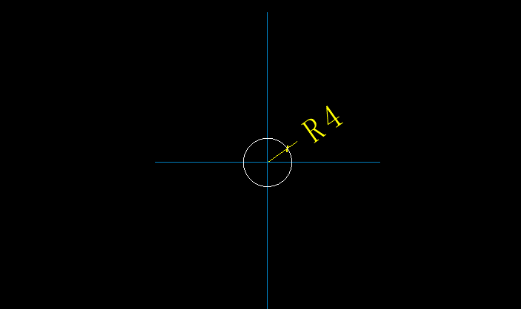
2. 使用偏移命令,将横向辅助线向下偏移12的距离,纵向辅助线向右偏移16的距离,在两条线的交点再次绘制一个半径为4的圆;以右侧的半径为4的圆的圆心为基点,将横向辅助线顺时针旋转20°,移动该线段到右侧半径为4的圆形的上方象限点,删除多余线段;
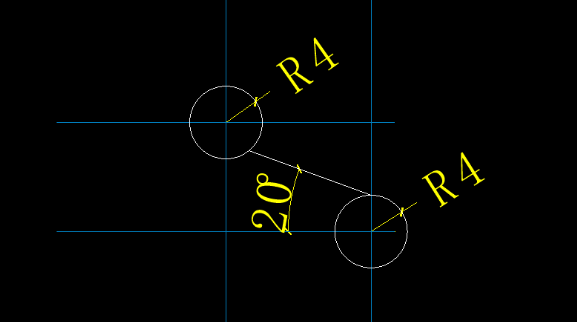
3. 将最上方的横向辅助线向下偏移80的距离,偏移后的横线向上偏移32的距离;纵向辅助线向右偏移44的距离,在右下方往上数第二个辅助线交点为圆心,分别绘制一个半径为12与一个半径为16的圆形;
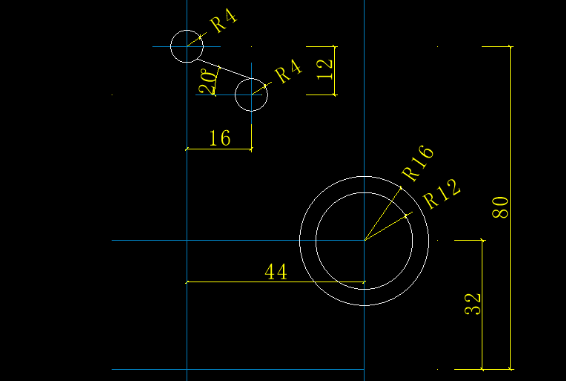
4. 将左侧的纵向线段向左偏移48的距离,偏移后的线段与下方辅助线交点处作为半径为92的圆弧的圆心,使用画圆命令绘制出圆形,再使用修剪命令将多余线段修剪掉;
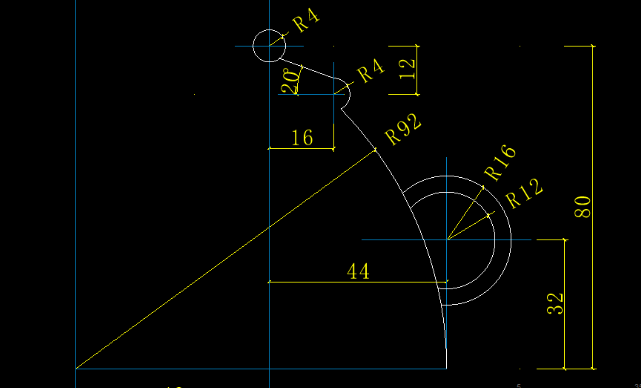
5. 将除右下角两个圆弧外的图案,以中间的纵向辅助线为基点,镜像到左侧;将左侧纵向辅助线享左偏移40的距离,再将下方的横向辅助线向上偏移32,在两条线段的交点处绘制一个半径为24的圆形;
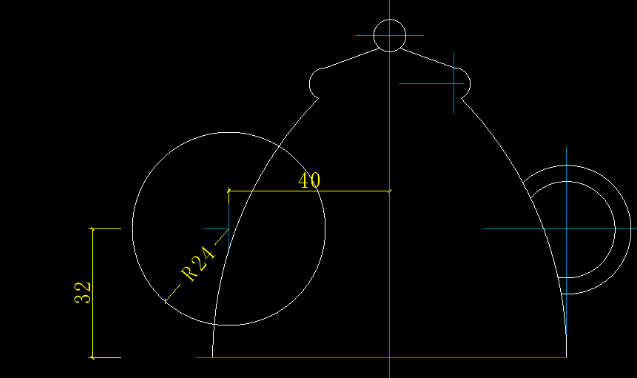
6. 再次使用偏移命令,将下方横向辅助线线上偏移44的距离,将纵向辅助线向左侧偏移88的距离,偏移后的交点为圆心绘制半径为20的圆形,使用直线连接左侧半径为20的圆形与半径24的圆形切点,将横向辅助线向上偏移56的距离,再将纵向辅助线向左偏移36的距离,线段与向上偏移56的线段交点处为圆心绘制半径为20的圆形,使用修剪命令将多余线段剪掉;
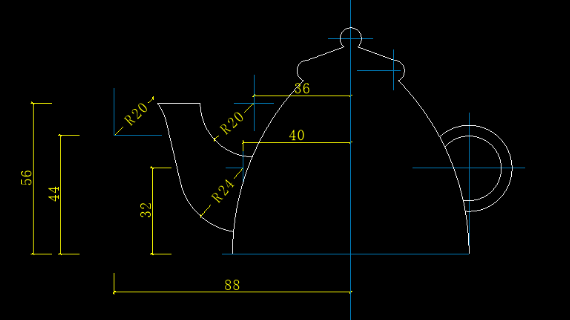
7. 使用倒圆角命令,将茶壶的底部两侧倒圆角,倒圆角的半径设置为4,删除标注后得到一个茶壶。
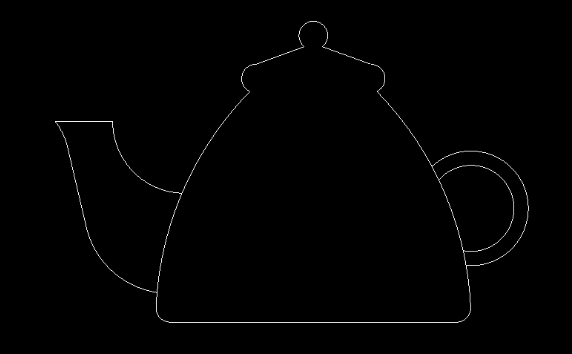 推荐阅读:CAD制图
推荐阅读:CAD制图
推荐阅读:CAD
·中望CAx一体化技术研讨会:助力四川工业,加速数字化转型2024-09-20
·中望与江苏省院达成战略合作:以国产化方案助力建筑设计行业数字化升级2024-09-20
·中望在宁波举办CAx一体化技术研讨会,助推浙江工业可持续创新2024-08-23
·聚焦区域发展独特性,中望CAx一体化技术为贵州智能制造提供新动力2024-08-23
·ZWorld2024中望全球生态大会即将启幕,诚邀您共襄盛举2024-08-21
·定档6.27!中望2024年度产品发布会将在广州举行,诚邀预约观看直播2024-06-17
·中望软件“出海”20年:代表中国工软征战世界2024-04-30
·2024中望教育渠道合作伙伴大会成功举办,开启工软人才培养新征程2024-03-29
·玩趣3D:如何应用中望3D,快速设计基站天线传动螺杆?2022-02-10
·趣玩3D:使用中望3D设计车顶帐篷,为户外休闲增添新装备2021-11-25
·现代与历史的碰撞:阿根廷学生应用中望3D,技术重现达·芬奇“飞碟”坦克原型2021-09-26
·我的珠宝人生:西班牙设计师用中望3D设计华美珠宝2021-09-26
·9个小妙招,切换至中望CAD竟可以如此顺畅快速 2021-09-06
·原来插头是这样设计的,看完你学会了吗?2021-09-06
·玩趣3D:如何巧用中望3D 2022新功能,设计专属相机?2021-08-10
·如何使用中望3D 2022的CAM方案加工塑胶模具2021-06-24
·CAD如何设置多线中线之间的宽度2018-06-14
·用CAD打开并编辑PDF文件的两个办法2022-12-30
·?CAD曲线长度不知道怎么测量怎么办?2020-05-27
·CAD如何让图层按照名称排序2015-12-16
·CAD如何在设计中心收藏夹添加项目并显示收藏夹内容2019-08-28
·CAD修改线段长度的方法2021-01-29
·如何在CAD中创建对象组2023-01-28
·CAD绘制相对角度技巧2020-03-09














